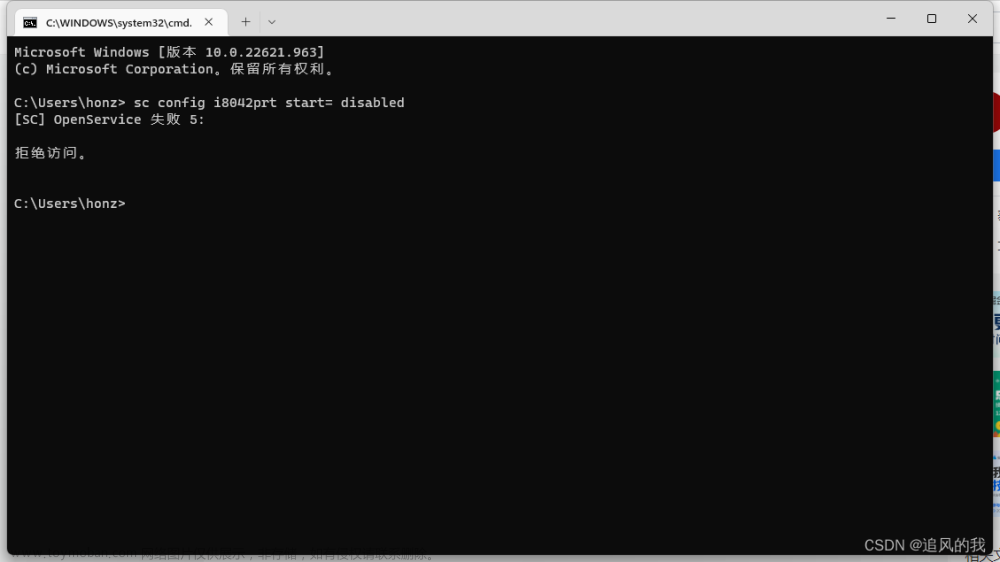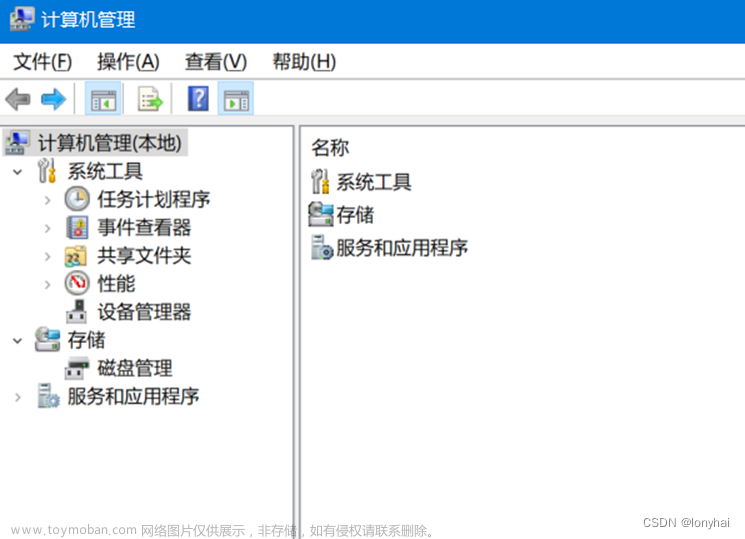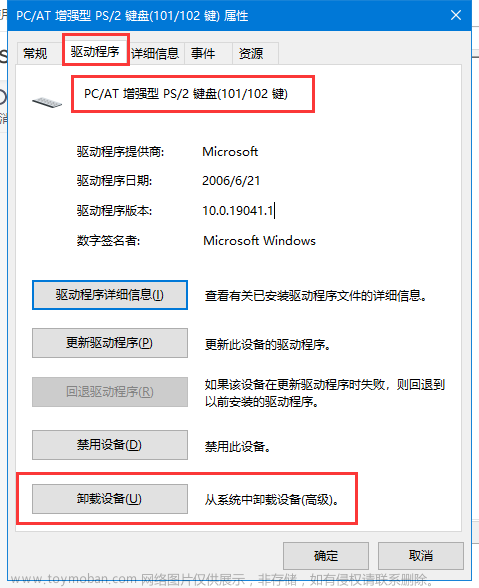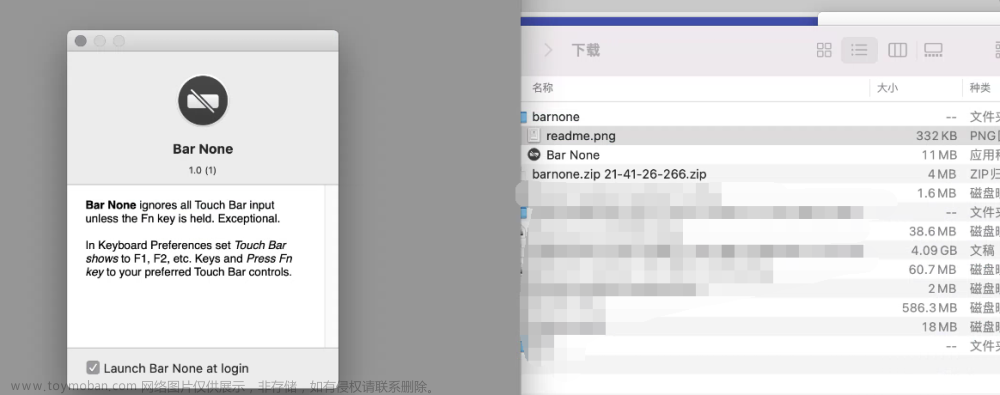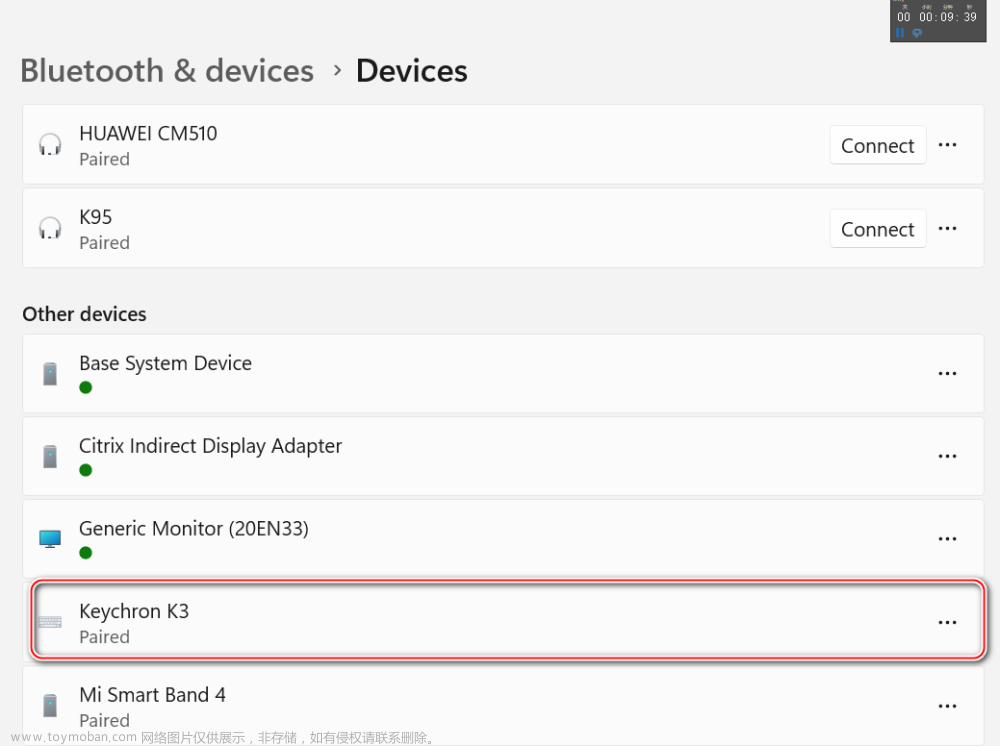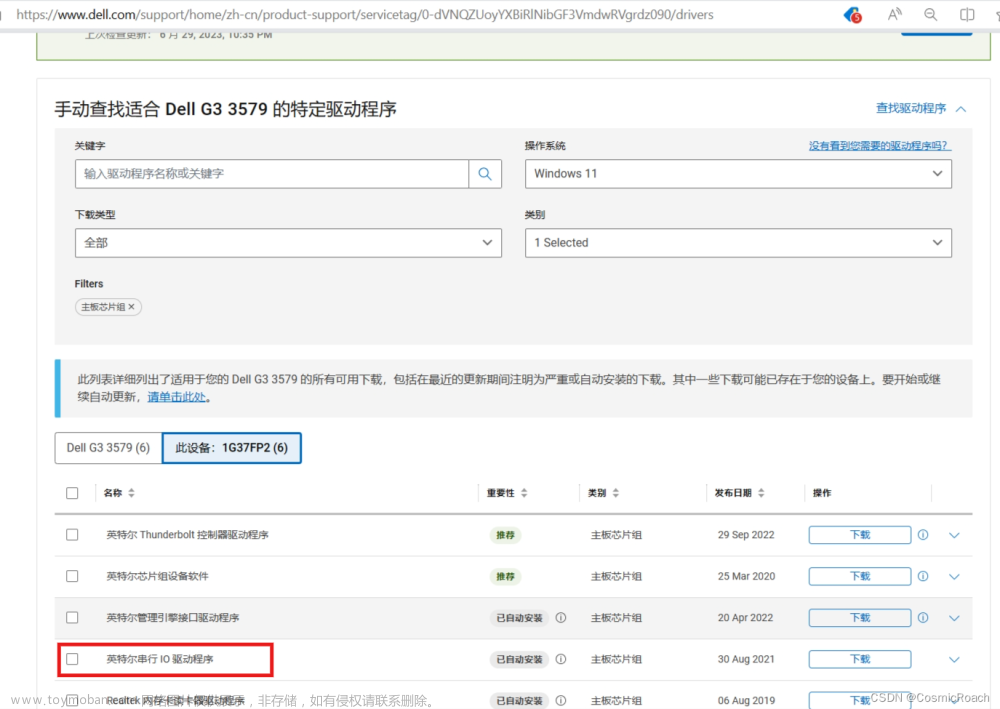前言
使用win系统笔记本的小伙伴接入了键盘外设,同时又想要禁用笔记本自带的键盘,无论是出于对笔记本键盘的嫌弃,还是为了防止误触等等,那么希望本篇文章能够帮助到你文章来源:https://www.toymoban.com/news/detail-714071.html
如何设置
- 确保笔记本外设键盘连接好
- 找到设备管理器(win10 / win11,直接win+x搜索
设备管理器进入即可)
- 找到设备管理器下的
键盘,点击进入ps/2标准键盘
- 找到更新驱动程序

-
手动查找并安装驱动程序
- 选择
让我从计算机上的可用驱动程序列表中选取
-
取消勾选
显示兼容性硬件,选择标准系统设备,选择远程桌面键盘设备
- 提示不推荐安装此驱动,选择是就行了

- 此时可以看到已经设置好了,发现笔记本键盘依然生效,还需要关键的一步:
重启电脑大功告成!!!
如何恢复
ps:禁用笔记本键盘之后,键盘断连是无法使用笔记本键盘的。如果要恢复笔记本键盘的使用,那么连上外设,同样的驱动设置逻辑,更新回原来的ps/2标准键盘就行了文章来源地址https://www.toymoban.com/news/detail-714071.html
-
win+x快捷键进入设备管理器 => 键盘 => 远程桌面键盘设备 => 手动查找并安装驱动程序
-
选择
让我从计算机上的可用程序列表中选取
-
直接选择
PS/2标准键盘
- 设置好了,
重启电脑
到了这里,关于笔记本禁用自带键盘(windows系统)的文章就介绍完了。如果您还想了解更多内容,请在右上角搜索TOY模板网以前的文章或继续浏览下面的相关文章,希望大家以后多多支持TOY模板网!